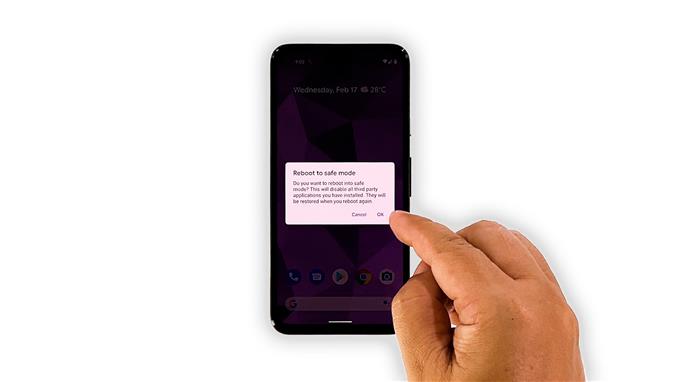Dans ce guide de dépannage, nous allons vous montrer comment réparer un Google Pixel 5 qui ne cesse de se figer. Les problèmes de performances comme celui-ci sont souvent des problèmes mineurs que vous pouvez résoudre vous-même. Vous n’aurez peut-être besoin que de quelques procédures pour que votre téléphone fonctionne à nouveau correctement. Lisez la suite pour savoir comment y remédier.
Le Pixel 5 est un smartphone puissant avec très peu de bloatwares. On s’attend donc à ce qu’il fonctionne correctement la plupart du temps. Cependant, il semble que certains utilisateurs aient rencontré des problèmes de performances avec celui-ci. Le téléphone aurait commencé à geler pour une raison quelconque. Le plus souvent, un tel problème est assez mineur et peut être résolu facilement. Donc, si vous faites partie des utilisateurs confrontés à ce problème, voici ce que vous devez faire:
Première solution: fermer les applications d’arrière-plan

La première chose que vous devez faire si vous êtes confronté à des problèmes de performances est de vous assurer qu’ils ne sont pas causés par des applications qui s’exécutent en arrière-plan. Fermez donc les applications que vous avez récemment utilisées pour libérer la RAM et le processeur qu’elles utilisent. Voici comment procéder sur votre Pixel 5:
- Faites glisser votre doigt depuis le bas de l’écran et arrêtez-vous au milieu. Cela vous montrera les applications qui sont toujours en cours d’exécution.
- Faites glisser chaque application vers le haut pour les fermer une par une.
Après cela, essayez de voir si votre Pixel 5 gèle toujours de temps en temps.
Deuxième solution: forcer le redémarrage de votre téléphone

Parfois, des problèmes de performances peuvent être dus à un problème système, qui se produit sans aucun avertissement. Bien qu’ils puissent être très ennuyeux, ils ne sont pas vraiment difficiles à réparer. Donc, pour écarter une telle possibilité, vous devez rafraîchir la mémoire de votre téléphone et recharger tous ses services. Vous pouvez le faire en effectuant le redémarrage forcé. Voici comment:
- Pour ce faire, maintenez la touche Marche / Arrêt enfoncée pendant 8 secondes. Cela déclenchera l’arrêt et le redémarrage de votre Pixel.
- Une fois que le logo Google apparaît, relâchez la touche d’alimentation et laissez l’appareil démarrer sans interruption.
Après cette procédure, essayez de voir si votre Pixel 5 fonctionne maintenant correctement.
Troisième solution: exécutez votre téléphone en mode sans échec

Il y a des moments où des applications tierces commenceront à se bloquer, et si cela se produit, les performances de votre téléphone seront considérablement affectées. Donc, si les première et deuxième solutions échouent, ce que vous devez faire ensuite est d’exécuter votre appareil en mode sans échec. Cela désactivera temporairement toutes les applications et services tiers.
- Pour ce faire, maintenez la touche Marche / Arrêt enfoncée pendant quelques secondes jusqu’à ce que le menu Marche / Arrêt s’affiche.
- Appuyez et maintenez sur l’option Éteindre jusqu’à ce qu’une boîte de dialogue apparaisse.
- Appuyez sur OK pour redémarrer votre téléphone en mode sans échec.
En mode sans échec, exécutez certaines des applications préinstallées ou ouvrez les paramètres pour savoir si votre téléphone est toujours lent ou non. Si le problème est résolu, cela signifie que des applications tierces sont à l’origine du problème. Trouvez-les et désinstallez-les.
Quatrième solution: vérifiez le stockage de votre téléphone

Si votre Pixel 5 se fige toujours même en mode sans échec, cela signifie que le problème vient du micrologiciel. Mais avant de recourir à la solution ultime, il est préférable de vérifier le stockage. S’il ne reste pas assez de stockage, cela devrait être la raison pour laquelle votre appareil se bloque de manière aléatoire.
Alors excluez cela avant de passer à la solution suivante. Voici comment procéder:
- Lancez l’application Paramètres.
- Appuyez sur Stockage pour voir la quantité restante sur votre téléphone.
S’il ne reste que quelques gigaoctets, essayez de supprimer certains de vos fichiers ou applications inutilisés. Gérez correctement le stockage jusqu’à ce qu’il y ait suffisamment d’espace pour que les autres applications fonctionnent correctement.
Cependant, si vous disposez encore de suffisamment d’espace de stockage et que ce problème persiste, essayez la solution suivante.
Cinquième solution: réinitialisez votre téléphone en usine

Si votre Pixel 5 continue de se figer de manière aléatoire même après avoir effectué les procédures précédentes, vous n’avez pas d’autre choix que de le réinitialiser. Une réinitialisation d’usine sera en mesure de résoudre un tel problème, mais assurez-vous de créer une sauvegarde de vos fichiers et données importants, car ils seront supprimés et vous ne pourrez peut-être plus les récupérer. Une fois la sauvegarde terminée, procédez comme suit pour réinitialiser votre téléphone:
- Ouvrez l’application Paramètres de votre téléphone.
- Appuyez sur Système.
- Appuyez sur Avancé.
- Appuyez sur Réinitialiser les options, puis sur Effacer toutes les données.
- Appuyez sur Effacer toutes les données dans le coin inférieur droit de l’écran. Si nécessaire, entrez votre code PIN, modèle ou mot de passe.
- Pour effacer toutes les données de la mémoire de stockage interne de votre téléphone, appuyez sur Effacer toutes les données.
- Après la réinitialisation, configurez votre téléphone en tant que nouvel appareil.
Il devrait fonctionner correctement maintenant que vous avez terminé de le réinitialiser.
Et c’est ainsi que vous réparez votre Google Pixel 5 qui ne cesse de geler. Nous espérons que ce guide de dépannage pourra vous aider d’une manière ou d’une autre.
Si vous trouvez cet article utile, pensez à nous soutenir en vous abonnant simplement à notre chaîne YouTube. Nous avons besoin de votre soutien pour pouvoir continuer à créer des contenus utiles. Merci d’avoir lu!